Změňte výchozí prohlížeč v aktualizaci Windows 10 Anniversary
Microsoft Windows 10 / / March 18, 2020
Po instalaci systému Windows 10 Anniversary Edition nastaví Microsoft Edge jako výchozí prohlížeč. Zde je návod, jak obnovit svůj oblíbený prohlížeč jako výchozí.
Po instalaci systému Windows 10 Anniversary Edition se nastaví Microsoft Edge jako výchozí prohlížeč, i když jste jako výchozí nastavili Chrome nebo Firefox.
Přestože byl Edge v této edici vylepšen a konečně podporuje rozšíření, možná ho jako výchozí nechcete. Nebo je možné, že váš prohlížeč již nastavil, jak se vám líbí, a nestarejte se o nastavení Edge. Zde je návod, jak to vrátit zpět.
Poznámka: Ukázali jsme vám, jak nastavit výchozí prohlížeč v předchozí verzi systému Windows 10, který můžete číst zde. Když však nainstalujete aktualizaci Anniversary, přepne ji zpět na Edge a je třeba vědět, kam se chcete vrátit.
Nastavit výchozí prohlížeč Windows 10 Anniversary Update
Stiskněte klávesu Windows a typ: výchozí prohlížeč a vyberte V horní části vyberte výchozí možnost webového prohlížeče.
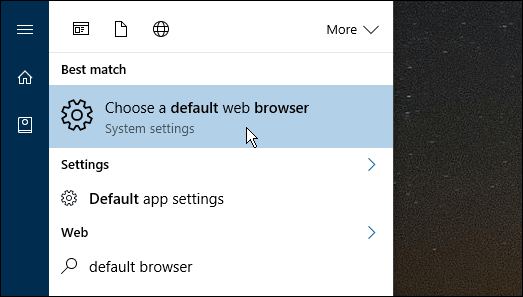
Tam uvidíte, že Microsoft Edge je nastaven jako výchozí a je jedinou možností. Microsoft je, dobře, znovu Microsoft.
Chcete-li to změnit, musíte se trochu posunout dolů a vybrat Nastavit výchozí nastavení podle aplikace.
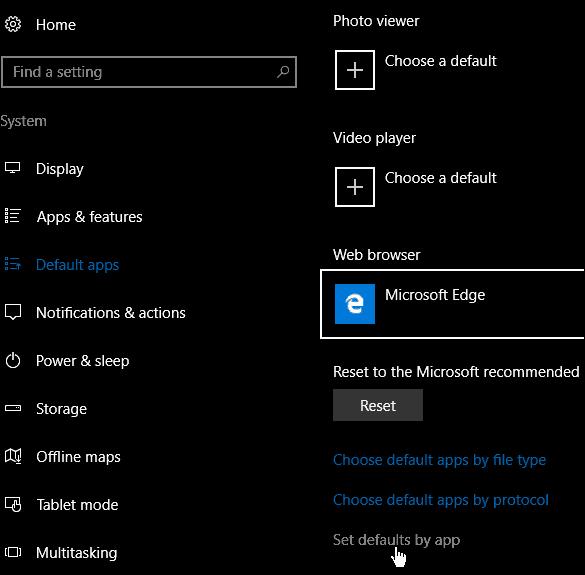
Otevře se nové okno, přejděte v pravém sloupci dolů a zvýrazněte Google Chrome. Poté vyberte Nastavit tento program jako výchozí a potom klepněte na tlačítko OK.
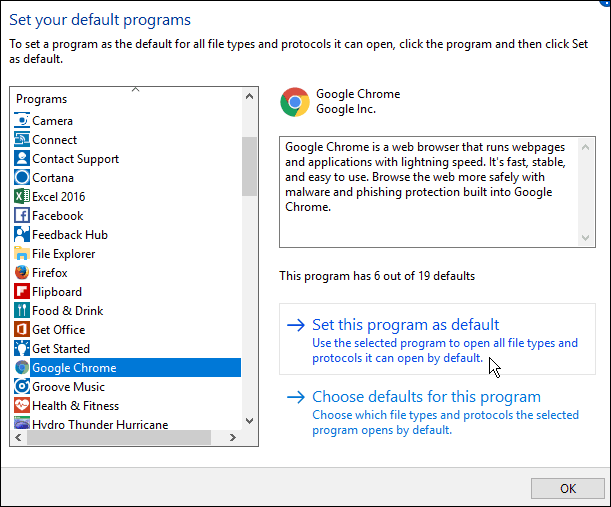
Nyní, kdykoli kliknete na jakékoli odkazy ve svém e-mailu nebo v jiných aplikacích, otevře se váš prohlížeč výběru a ne Edge.
Jaké jsou vaše myšlenky ohledně nutnosti změnit výchozí prohlížeč (a některé další programy) pokaždé, když společnost Microsoft vydá hlavní Aktualizace systému Windows 10? Považuji to za docela nepříjemné.
Sdělte nám své myšlenky v sekci komentářů níže. Prostě mějte prosím na civilní úrovni, protože vím, že to hodně uživatelů podráždí.



